[Motherboard] Petunjuk Pembaruan Firmware Intel® Management Engine (ME)
Catatan: Intel merilis platform yang berpotensi terpengaruh berisiko mengalami masalah keamanan, harap perbarui Firmware Intel ME Anda menggunakan alat Intel ME.
Cara Memasang Firmware Intel® Management Engine
(1) Bagaimana cara mengonfirmasi versi ME
Saat komputer dihidupkan, tekan tombol F2 atau Del untuk masuk ke halaman pengaturan BIOS, dan konfirmasikan ME FW Version di menu Utama di bawah Advanced Mode.
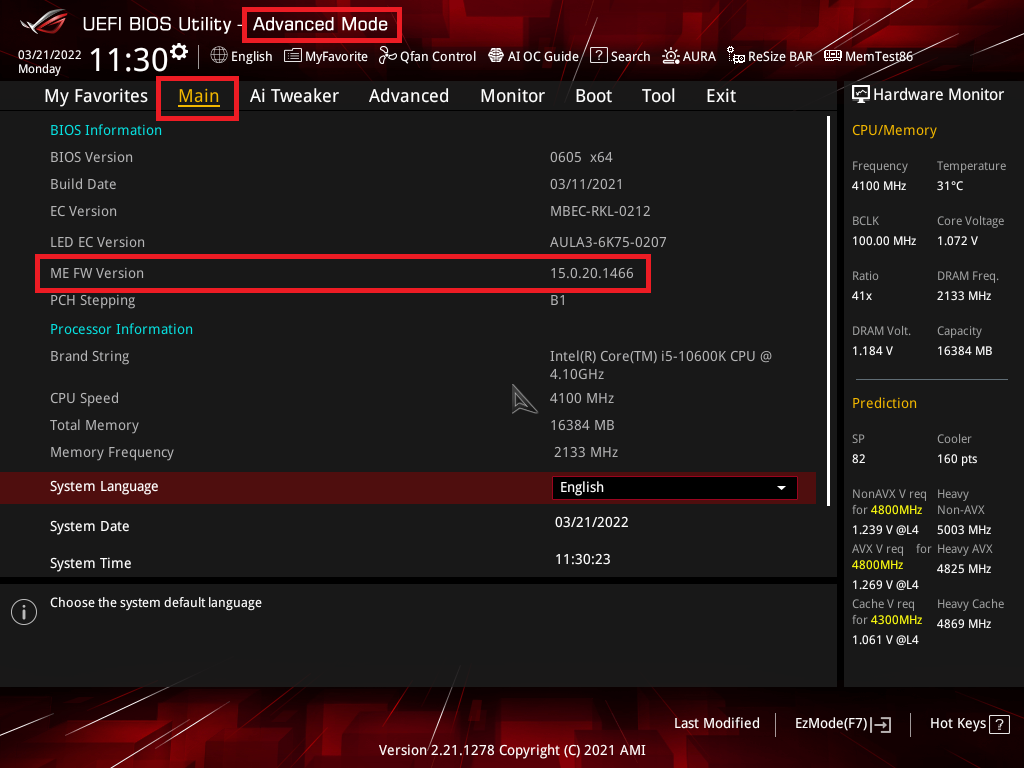
(2) Bagaimana cara mendapatkan Intel ME
Anda bisa mendapatkan software terbaru, manual, driver dan firmware di ASUS Download Center. ASUS Download Center
*Cara memeriksa model produk: https://www.asus.com/id/support/FAQ/1046543
(3) Metode operasi
1. Unduh file Intel ME terbaru yang sesuai dengan model motherboard Anda dari ASUS Download Center dan simpan di sistem operasi.
Masukkan nomor model -> klik Driver & Utilitas.
(Contoh: ROG STRIX Z590-A GAMING WIFI)
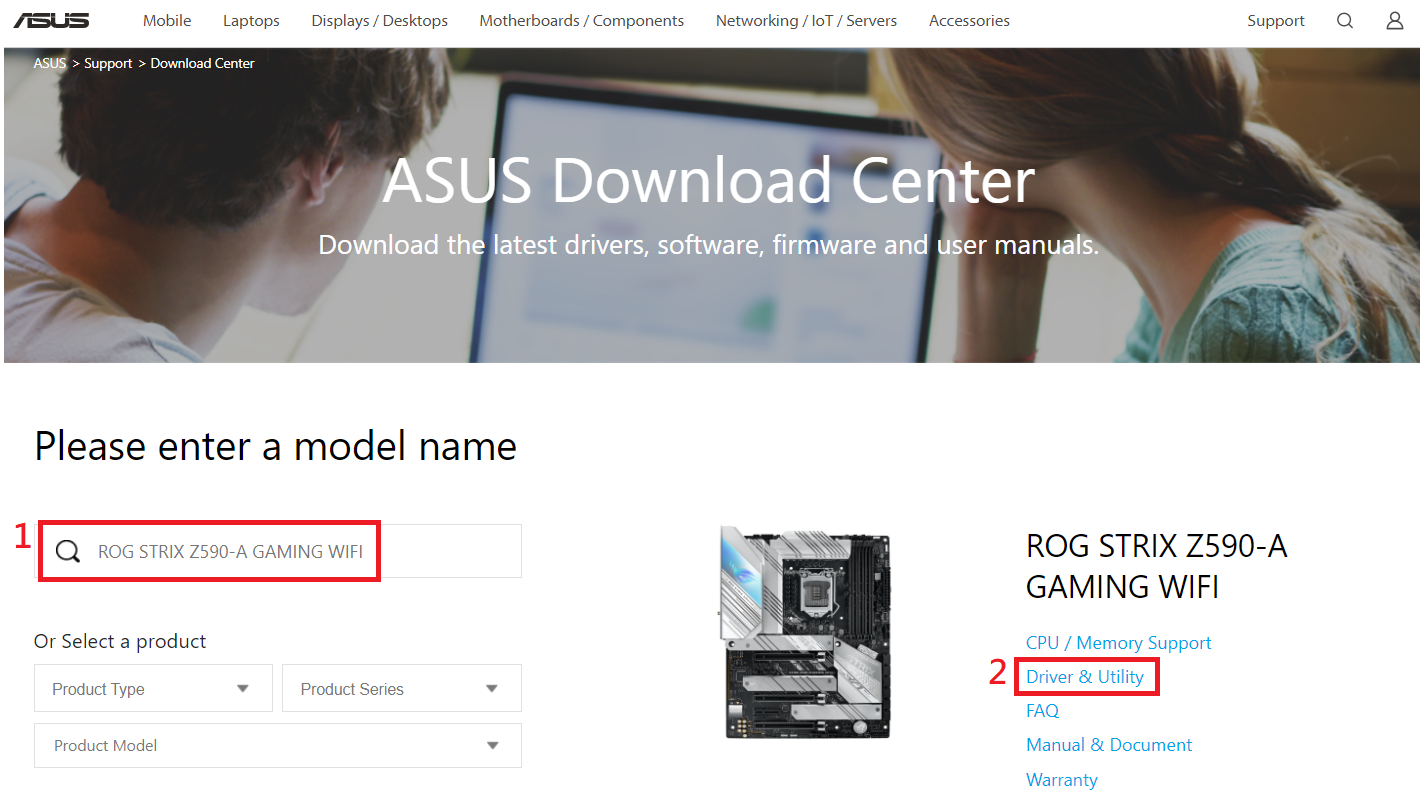
1-1 Klik Drivers and Utilities -> BIOS and Firmware, pilih versi Intel ME yang diperlukan dan unduh (disarankan versi terbaru).
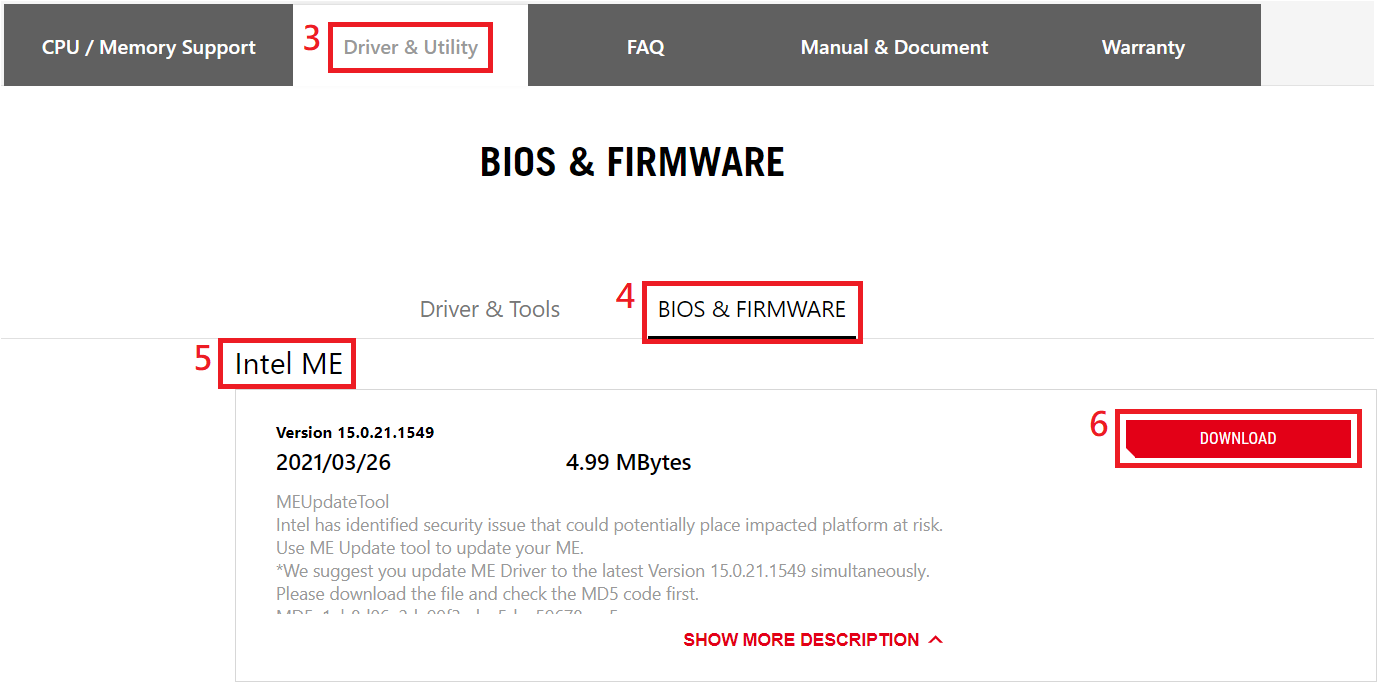
1-2 Simpan file zip Intel ME yang diunduh di folder sistem operasi.
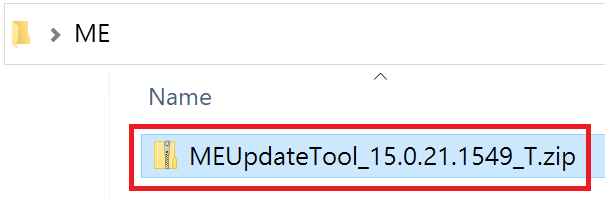
2. Buka zip file Intel ME.
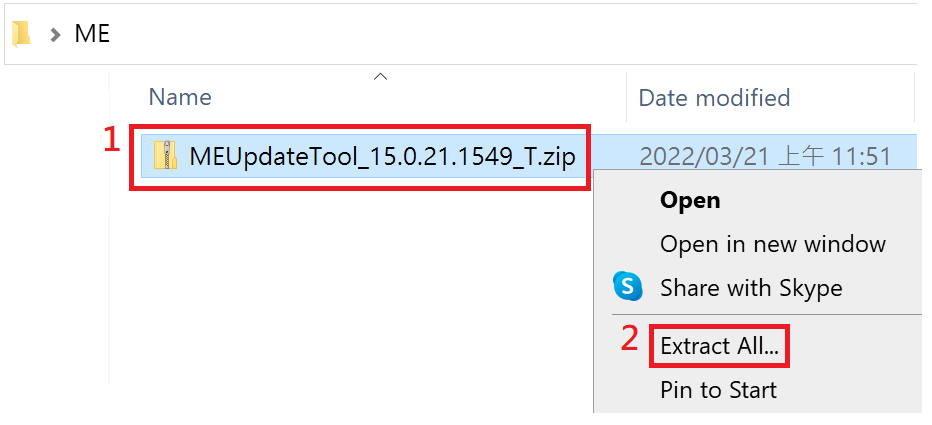
3. Klik dua kali “MEUpdateTool.exe” untuk menjalankan pembaruan Intel ME.
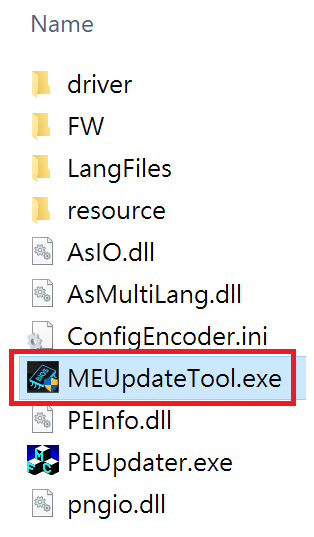
Catatan : Jalankan di bawah sistem Windows
3-1 Butuh beberapa saat untuk memperbarui Intel ME. Untuk memastikan pembaruan yang tepat, kami sarankan Anda menutup semua aplikasi yang berjalan di komputer Anda sebelum memperbarui ME. Klik Ya untuk memperbarui.
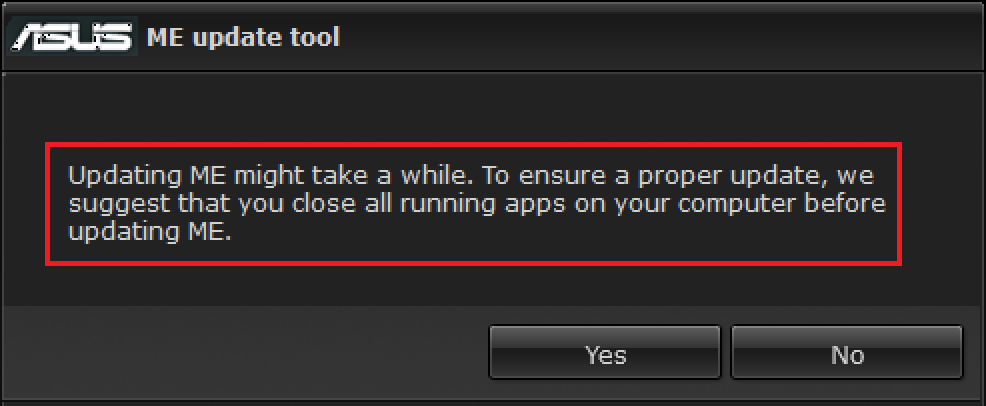
3-2 Setelah pembaruan ME selesai, klik OK untuk memulai ulang komputer.

(4) Konfirmasikan apakah versi ME telah diperbarui
Saat komputer dihidupkan, tekan tombol F2 atau Del untuk masuk ke halaman pengaturan BIOS, dan di menu Utama di bawah Mode Tingkat Lanjut, konfirmasikan versi ME FW Version.
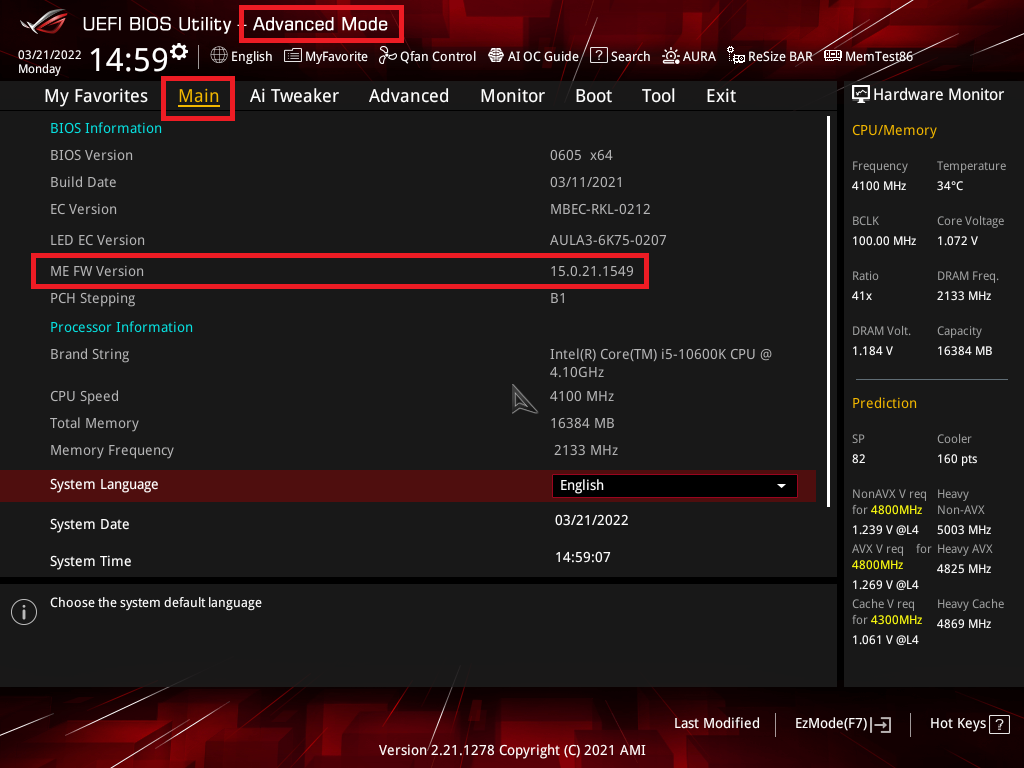
Jika Anda tidak dapat memperbarui, Anda dapat menghubungi layanan pelanggan ASUS setempat untuk mendapatkan bantuan.